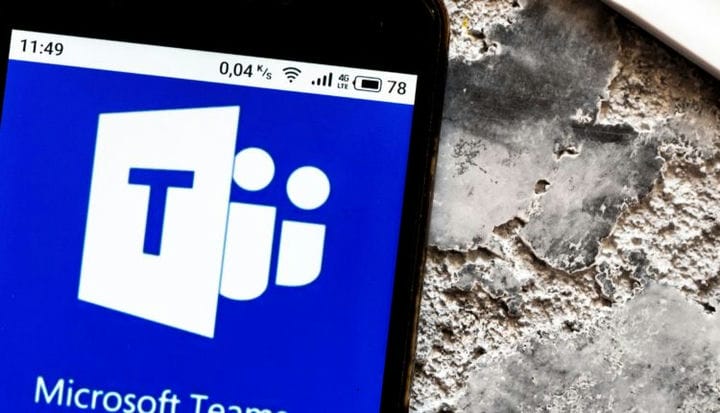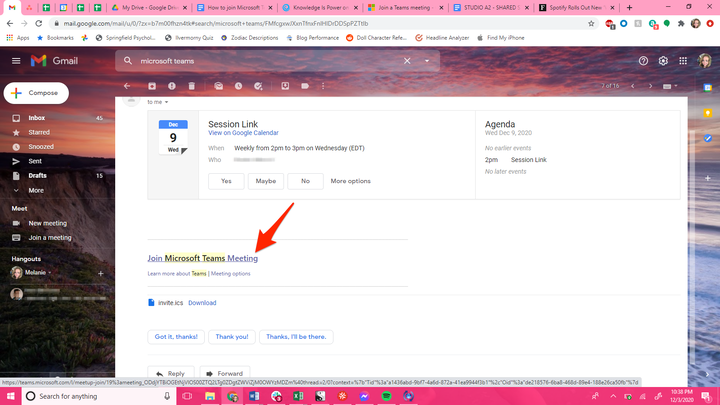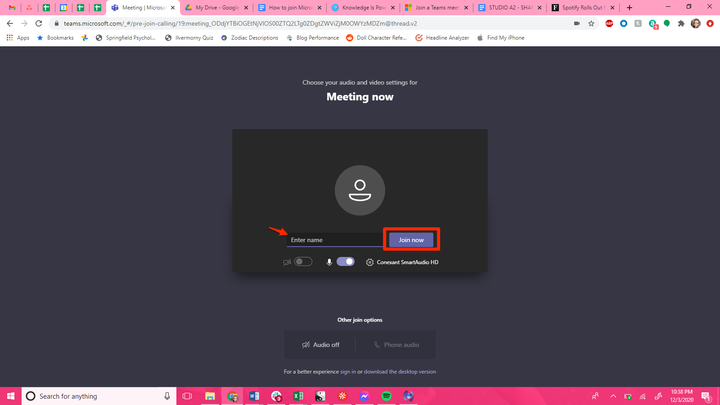Kuinka liittyä Microsoft Teams -kokoukseen pöytäkoneella tai mobiililaitteella
- Voit liittyä Microsoft Teams -kokoukseen muutamassa yksinkertaisessa vaiheessa, käytätpä sitten työpöytäsovellusta, selainta tai mobiilisovellusta.
- Microsoft Teams on ollut tänä vuonna yksi yleisimmin käytetyistä tapaamismenetelmistä kasvokkain, erityisesti yritysympäristöissä.
Tänä vuonna alustat, kuten Zoom, Microsoft Teams ja Google Meet, ovat tulleet äärimmäisen suosituiksi tavoina kommunikoida kasvokkain – tavallaan – ihmisten kanssa, joita emme näe henkilökohtaisesti. He ovat auttaneet meitä tapaamaan perhettä, ystäviä, työtovereita, lääkäreitä ja paljon muuta.
Microsoft Teams on ehkä ollut vähemmän yleinen valinta kuin Zoom
, joten jos joku lähettää sinulle kutsun Teams-kokoukseen, saatat olla huolissasi siitä, pystytkö liittymään ajoissa ilman ongelmia.
Ei kuitenkaan tarvitse huolehtia – Microsoft Teams -kokoukseen liittyminen on yhtä helppoa kuin lähetetyn kutsun linkin napsauttaminen riippumatta siitä, liitytkö tietokoneella vai mobiilisovelluksella.
Kuinka liittyä Microsoft Teams -kokoukseen työpöydällä
1. Siirry sähköpostiisi ja etsi kokouskutsu tai etsi se kalenteristasi Napsauta linkkiä, niin kokous avautuu oletusselaimessasi.
Napsauta sinulle lähetetyssä sähköpostissa olevaa linkkiä kutsuun.
Tai käytä sähköpostissa annettua puhelinnumeroa ja konferenssitunnusta liittyäksesi.
2. Valitse, haluatko liittyä selaimen kautta vai työpöytäsovelluksen kautta – tai lataa se ja liity, jos et ole jo tehnyt niin.
Valitse, haluatko liittyä verkossa vai työpöytäsovelluksessa.
3. Jos valitset työpöytäsovelluksen, sinua saatetaan pyytää kirjautumaan sisään Teams-tililläsi, jos et ole sitä aiemmin tehnyt.
Jos valitset selaimesi, sinun on annettava nimi, joka näkyy näytöllä, ja valittava kamera- ja mikrofoniasetukset. Kun olet tehnyt sen, napsauta "Liity nyt".
Kirjaudu sisään tai valitse nimesi ja napsauta "Liity nyt".
Riippuen siitä, miten isäntä on järjestänyt kokouksen, voit mennä suoraan kokoukseen tai sinut voidaan viedä odotushuoneeseen, kunnes isäntä aloittaa kokouksen.
Kuinka liittyä Microsoft Teams -kokoukseen mobiililaitteella
Teamsin mobiilisovellus on yksinkertaisempi. Jos olet jo ladannut sovelluksen ja rekisteröitynyt, sinun tarvitsee vain napauttaa kutsussa olevaa linkkiä liittyäksesi kokoukseen, niin sinut ohjataan automaattisesti kokoukseen tai odotushuoneeseen.